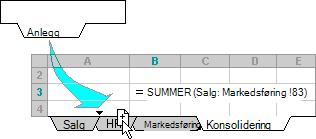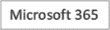En referanse som refererer til samme celle eller område på flere ark, kalles en 3D-referanse. En 3D-referanse er nyttig og praktisk måte å referere til flere regneark som følger samme mønster og celler i hvert regneark, inneholder samme type data, for eksempel når du konsoliderer budsjettdata fra ulike avdelinger i organisasjonen.
Hva vil du gjøre?
Finn ut mer om en 3D-referanse
Du kan bruke en 3D-referanse til å legge sammen budsjetttildelinger mellom tre avdelinger, salg, personaladministrasjon og markedsføring, hver på et annet regneark, ved å bruke følgende 3D-referanse:
=SUM(Sales:Marketing!B3)
Du kan til og med legge til et annet regneark, og deretter flytte det til området som formelen refererer til. Hvis du for eksempel vil legge til en referanse i celle B3 i regnearket Fasiliteter , flytter du regnearket Fasiliteter mellom regnearkene Salg og PERSONAL , som vist i eksemplet nedenfor.
Fordi formelen inneholder en 3D-referanse til et område med regnearknavn, Salg:Markedsføring! B3, alle regneark i området er inkludert i den nye beregningen.
Lær hvordan 3D-referanser endres når du flytter, kopierer, setter inn eller sletter regneark
Eksemplene nedenfor forklarer hva som skjer når du setter inn, kopierer, sletter eller flytter regneark som er inkludert i en 3D-referanse. I eksemplene brukes formelen =SUMMER(Ark2:Ark6!A2:A5) til å legge sammen cellene A2 til og med A5 i regnearkene 2 til og med 6.
Sette inn eller kopiere Hvis du setter inn eller kopierer regneark mellom Ark2 og Ark6 (endepunktene i dette eksemplet), vil Excel inkludere alle verdiene i cellene A2 til A5 fra regnearkene som er lagt til i beregningene.
Slette Hvis du sletter regneark mellom Ark2 og Ark6, fjernes verdiene fra beregningen.
Flytte Hvis du flytter regneark fra mellom Ark2 og Ark6 til en plassering utenfor regnearkområdet det refereres til, fjernes verdiene fra beregningen.
Flytte et sluttpunkt Hvis du flytter Ark2 eller Ark6 til en annen plassering i samme arbeidsbok, justerer Excel beregningen slik at den inkluderer de nye regnearkene mellom dem, med mindre du reverserer rekkefølgen på endepunktene i arbeidsboken. Hvis du reverserer endepunktene, endres 3D-referansen til endepunktregnearket. La oss for eksempel si at du har en referanse til Ark2:Ark6: Hvis du flytter Ark2 etter Ark6 i arbeidsboken, vil formelen peke til Ark3:Ark6. Hvis du flytter Ark6 foran Ark2, justeres formelen slik at den peker til Ark2:Ark5.
Slette et sluttpunkt Hvis du sletter Ark2 eller Ark6, fjernes verdiene i regnearket fra beregningen.
Opprette en 3D-referanse
-
Klikk cellen der du vil angi funksjonen.
-
Skriv inn = (likhetstegn), skriv inn navnet på funksjonen, og skriv deretter inn en venstreparentes.
Du kan bruke følgende funksjoner i en 3D-referanse:
|
Funksjon |
Beskrivelse |
|---|---|
|
Legger sammen tall. |
|
|
Beregner gjennomsnitt (aritmetisk gjennomsnitt) av tall. |
|
|
Beregner gjennomsnitt (aritmetisk gjennomsnitt) av tall, inneholder tekst og logiske data. |
|
|
Teller celler som inneholder tall. |
|
|
Teller celler som ikke er tomme. |
|
|
Tilføyer matriser vannrett og i rekkefølge for å returnere en større matrise |
|
|
Finner den største verdien i et sett med verdier. |
|
|
Finner den største verdien i et sett med verdier. inneholder tekst og logiske data. |
|
|
Finner den minste verdien i et sett med verdier. |
|
|
Finner den minste verdien i et sett med verdier. inneholder tekst og logiske data. |
|
|
Multipliserer tall. |
|
|
Beregner standardavvik basert på et utvalg. |
|
|
Beregner standardavvik basert på et utvalg. inneholder tekst og logiske data. |
|
|
Beregner standardavviket for en hel populasjon. |
|
|
Beregner standardavviket for en hel populasjon. inneholder tekst og logiske data. |
|
|
Estimerer varians basert på et utvalg. |
|
|
Estimerer varians basert på et utvalg, inneholder tekst og logiske data. |
|
|
Beregner varians for en hel populasjon. |
|
|
Beregner varians for en hel populasjon. inneholder tekst og logiske data. |
|
|
Tilføyer matriser loddrett og i rekkefølge for å returnere en større matrise |
-
Klikk fanen for det første regnearket du vil referere til.
-
Hold nede SKIFT, og klikk fanen for det siste regnearket du vil referere til.
-
Merk cellen eller celleområdet du vil referere til.
-
Fullfør formelen, og trykk deretter ENTER.
Opprette et navn for en 3D-referanse
-
Klikk Definer navn i Definerte navn-gruppen på fanen Formler.
-
Skriv inn navnet du vil bruke for referansen, i Navn-boksen i dialogboksen Nytt navn. Navn kan inneholde opptil 255 tegn.
-
Velg likhetstegnet (=) og referansen i Refererer til-boksen , og trykk deretter TILBAKE.
-
Klikk fanen for det første regnearket som det skal refereres til.
-
Hold nede SKIFT, og klikk fanen for det siste regnearket som skal refereres til.
-
Merk cellen eller celleområdet du vil referere til.